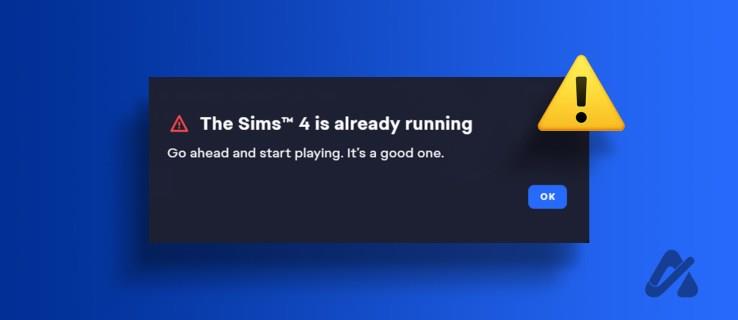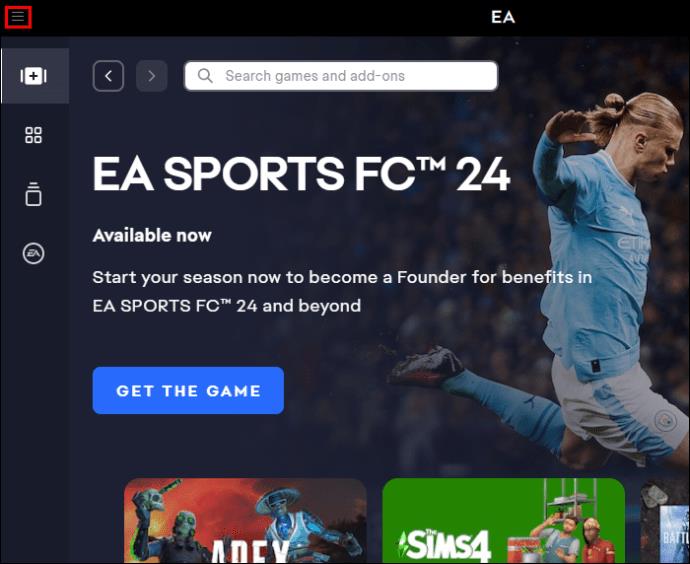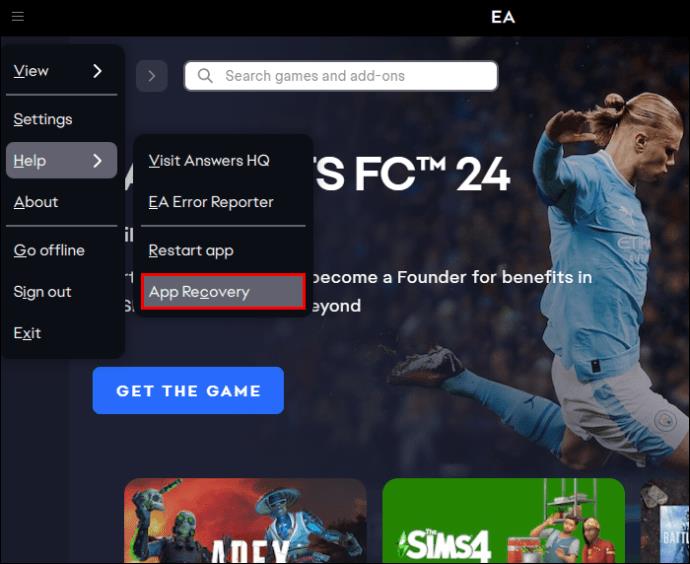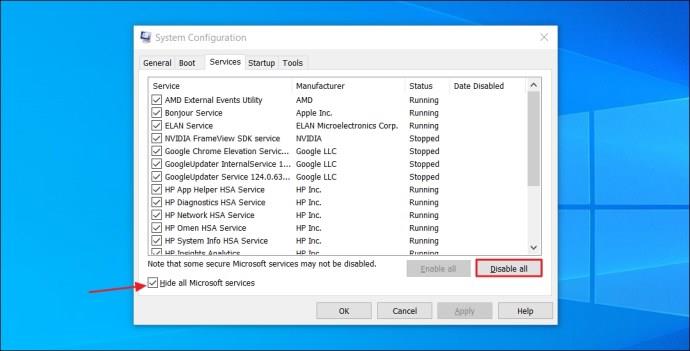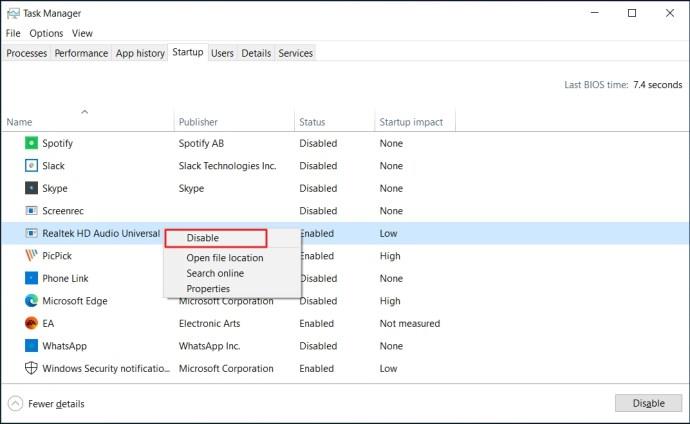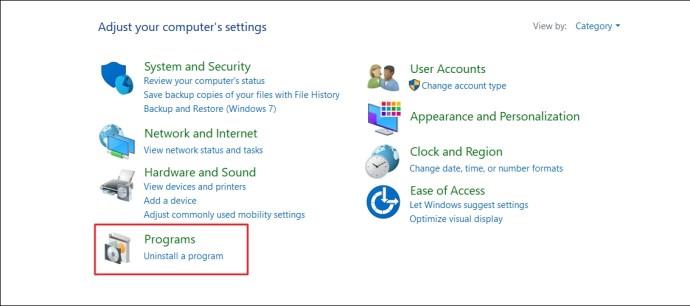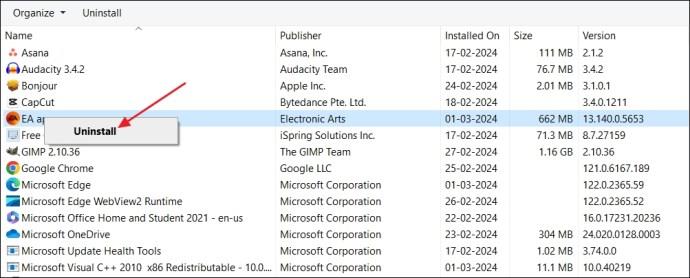اپلیکیشن EA یکی از بهترین برنامه ها برای نصب و اجرای بازی های اصلی الکترونیک آرتز است. با این حال، ممکن است گاهی اوقات با پیام های خطا مواجه شوید. یکی از رایج ترین آنها پنجره پاپ آپ «بازی در حال اجرا است» است که از اجرای بازی بر روی پلتفرم جلوگیری می کند. بنابراین، چگونه آن را تعمیر می کنید؟
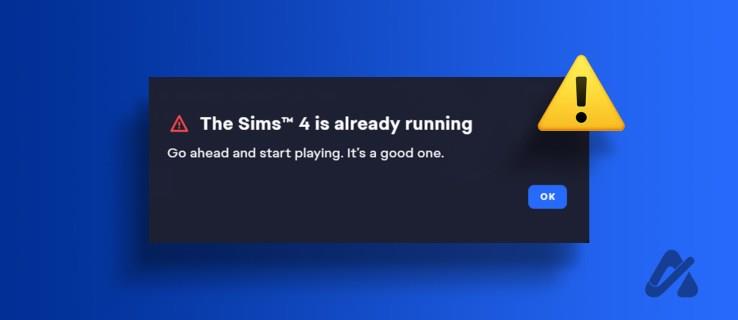
این مشکل معمولاً به دلیل داده های حافظه پنهان یا تداخل یک برنامه مشابه در حال اجرا در پس زمینه ظاهر می شود. خوشبختانه عیب یابی این مشکل نسبتاً آسان است. در اینجا همه راه حل ها برای از بین بردن مشکل "بازی در حال اجرا است" در برنامه EA وجود دارد.
نحوه رفع مشکل EA App Game Is Already Runing Issue
کش اپلیکیشن EA را پاک کنید
مانند هر برنامه دیگری، برنامه EA داده های حافظه پنهان را ذخیره می کند تا دفعه بعد که به پلتفرم دسترسی پیدا می کنید، خدمات سریع تری ارائه دهد. با این حال، خاموش شدن ناگهانی سیستم، حملات مخرب یا ویروس ها می توانند داده های حافظه پنهان را خراب کنند. هنگامی که این اتفاق می افتد، احتمالاً با مشکلاتی در برنامه EA، از جمله برنامه موجود، مواجه خواهید شد.
در این مورد، راه حل این است که داده های کش برنامه EA را پاک کنید. نگران نباشید؛ هیچ داده ای را از دست نخواهید داد، اگرچه باید دوباره با اعتبار خود وارد شوید.
- در گوشه سمت چپ بالای برنامه EA، روی نماد همبرگر کلیک کنید .
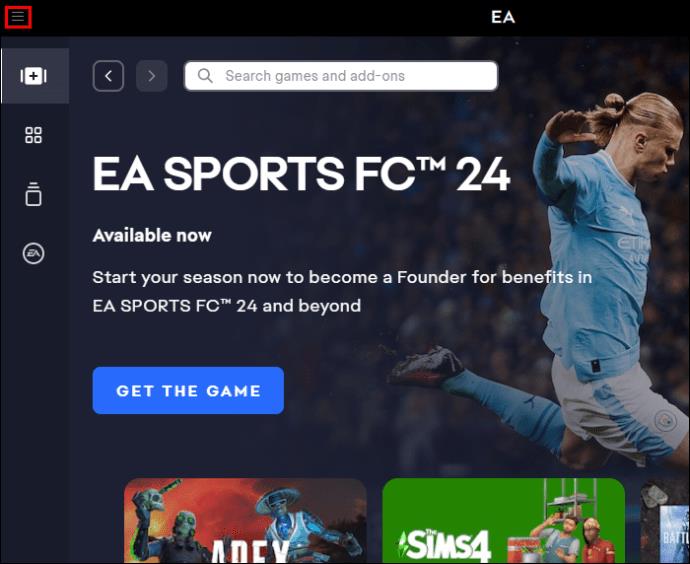
- راهنما را انتخاب کنید .
- App Recovery را انتخاب کنید .
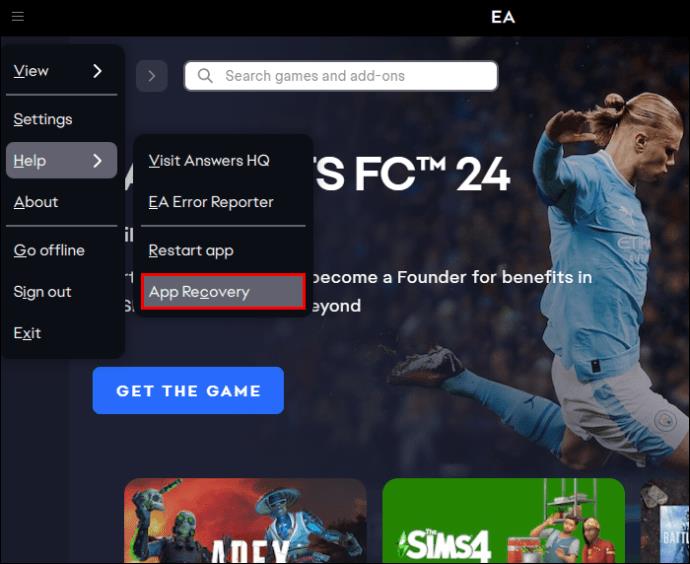
- روی Clear Cache کلیک کنید .

برنامه EA به طور خودکار راه اندازی مجدد می شود. شما باید با اعتبار خود وارد شوید. پس از ورود به سیستم، بررسی کنید که آیا همچنان با مشکل مواجه هستید یا خیر. راه اندازی مجدد برنامه همچنین ممکن است به رفع مشکل خروج از سیستم EA کمک کند .
یک بوت تمیز انجام دهید
اگر بستن یک برنامه مشابه که قبلاً در حال اجرا است مفید نبود، احتمالاً مشکل به دلیل اجرای سرویس یا برنامه دیگری در پسزمینه است. شما می توانید با انجام یک بوت تمیز، سرویس یا برنامه خاص را شناسایی کنید. در اینجا چیزی است که شما باید انجام دهید:
- منوی Start را باز کنید ، msconfig را در نوار جستجو تایپ کنید و Enter را فشار دهید.
- در پنجره System Configuration، به تب Services بروید .
- کادر انتخاب Hide all services Microsoft را انتخاب کنید . سپس، روی Disable all کلیک کنید .
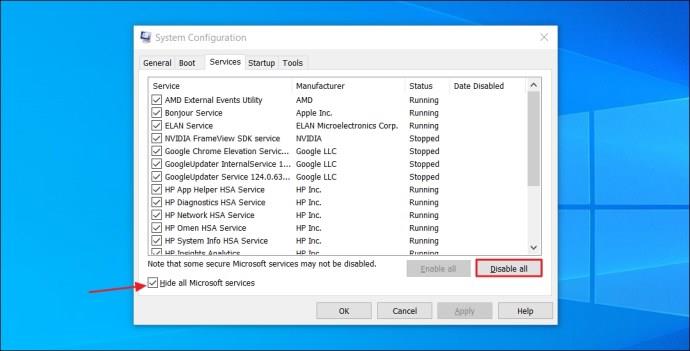
- به تب Startup بروید و روی Open Task Manager کلیک کنید .
- روی هر برنامه راه اندازی کلیک راست کرده و Disable را انتخاب کنید .
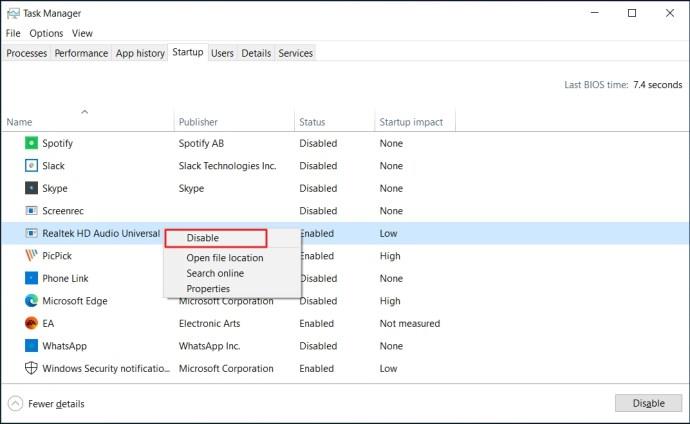
- به پنجره System Configuration برگردید و روی Apply و OK کلیک کنید .
پس از آن، کامپیوتر خود را مجددا راه اندازی کنید. کامپیوتر شما در حالت بوت تمیز راه اندازی می شود. بررسی کنید که آیا همچنان با برنامه EA مشکل دارید یا خیر. اگر نه، یکی از برنامه هایی که غیرفعال کردید باعث این مشکل شده است.
برای محدود کردن برنامه خاص، مراحل بالا را دوباره دنبال کنید، اما این بار، کادر کنار یکی از برنامههای موجود در لیست را انتخاب کنید تا هنگام راهاندازی ویندوز اجرا شود. اگر دوباره با مشکل مواجه نشدید، آن برنامه مقصر نیست.
با این حال، اگر پس از فعال کردن برنامه، مشکل دوباره رخ داد، دلیل مشکل را پیدا کردهاید. اگر سرویس است، میتوانید آن را از اجرای در پسزمینه غیرفعال کنید. اگر یک برنامه کاربردی است، اگر دیگر به آن نیاز ندارید، می توانید آن را به طور کامل حذف کنید .
برنامه EA را دوباره نصب کنید
اگر هیچ یک از راه حل ها جواب نداد، آخرین راه حل شما نصب مجدد برنامه EA است. در اینجا نحوه انجام آن آمده است:
- منوی Start را باز کنید ، Control Panel را در نوار جستجو تایپ کنید و Enter را فشار دهید.
- به برنامه ها بروید .
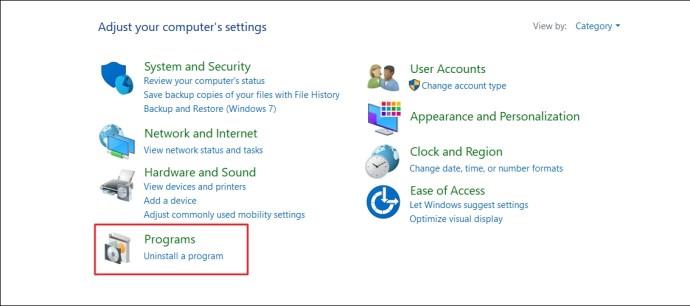
- Uninstall a program را انتخاب کنید .
- روی برنامه EA کلیک راست کرده و روی Uninstall کلیک کنید . سپس، دستورالعملهای روی صفحه را دنبال کنید تا فرآیند حذف نصب کامل شود.
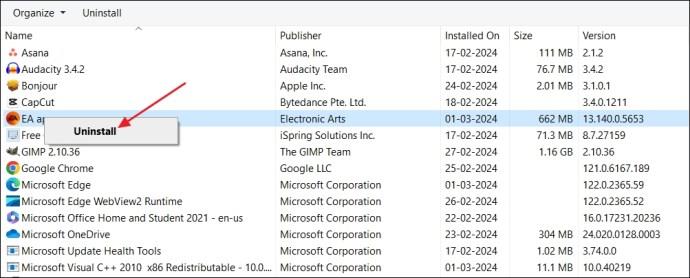
هنگامی که برنامه EA را حذف کردید، به وب سایت رسمی EA بروید و آخرین نسخه را دانلود کنید.
تجربه بازی EA App خود را افزایش دهید
مسئله پیام "بازی در حال اجرا است" برای بسیاری از کاربران برنامه EA رایج است. این می تواند برای علاقه مندان به بازی بسیار سخت باشد. خوشبختانه راه هایی برای مقابله با آن وجود دارد. راه حل های ذکر شده در بالا به شما کمک می کند تا مشکل را در کوتاه ترین زمان برطرف کنید. هنگامی که برنامه EA راه اندازی شد، ممکن است بخواهید نحوه تغییر زبان در برنامه را یاد بگیرید .
سوالات متداول
چگونه می توانم برنامه EA بازی ها را راه اندازی نکنم؟
فرض کنید برنامه EA بازی ها را راه اندازی نمی کند. در این صورت، میتوانید راهحلهایی مانند اجرای برنامه EA بهعنوان سرپرست، غیرفعال کردن موقت آنتیویروس یا فایروال، بررسی تداخلهای نرمافزاری، و پاک کردن دادههای کش برنامه EA را امتحان کنید. اگر هیچ کدام از اینها کار نکرد، باید برنامه EA را دوباره نصب کنید.
پاک کردن کش بازی چه می کند؟
پاک کردن دادههای حافظه نهان، فایلهای موقت مرتبط با بازی ذخیرهشده توسط رایانه شما را حذف میکند. با این حال، پاک کردن حافظه نهان بر روی داده های بازی شما تأثیری نمی گذارد. در عوض، فایل های موقت را حذف می کند، که ممکن است باعث ایجاد تغییراتی شود. به عنوان مثال، ممکن است لازم باشد دوباره وارد سیستم شوید و اقدامات خاصی را انجام دهید که در صورت پاک نشدن داده های حافظه پنهان، مجبور به انجام آنها نخواهید بود.